Kā pārvērst Sublime Text 3 par galīgo atzīmes redaktoru
Miscellanea / / February 08, 2022
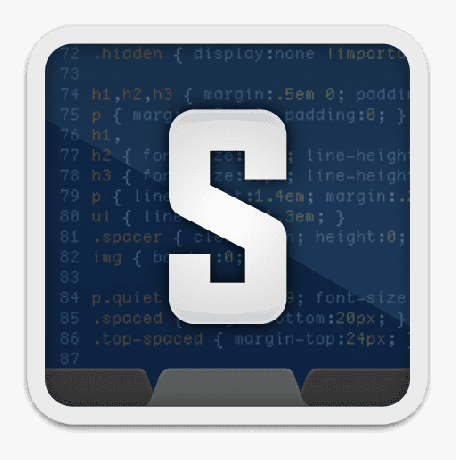
Tagad jums ir jābūt pazīstamam ar
kas ir Markdown
un kāpēc tik daudzi tīmekļa rakstītāji dod priekšroku tam, nevis citiem tekstapstrādes līdzekļiem. Mēs arī runājām par Dropbox izmantošanu, lai saglabātu un sinhronizētu Markdown failus, tāpēc neatkarīgi no tā, kuru ierīci paņemat, jums vienmēr būs jaunākā kopija.
Tagad apskatīsim, kā mēs varam pagriezties Izcils teksts 3, neapšaubāmi labākais teksta redaktors operētājsistēmai Mac/Windows/Linux tieši tagad par spēcīgu Markdown redaktoru.
Ja vēlaties uzzināt vairāk par Sublime Text izmantošanu, Tuts+ piedāvā lielisku iespēju bezmaksas video pamācības par to.
Pagaidām sāksim ar darbībām, lai šo lielisko teksta redaktoru pārvērstu par jaudīgāku Markdown redaktoru.
1. darbība. Lejupielādējiet Sublime tekstu 3
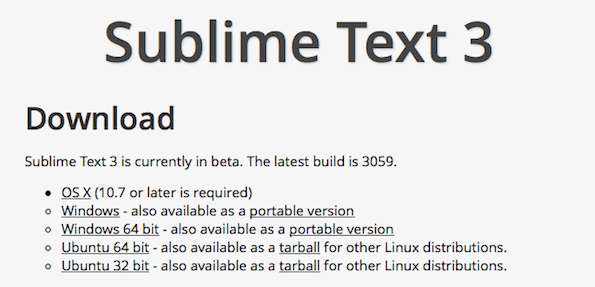
Sublime Text 3 nav bezmaksas programmatūra, un dažkārt tiks parādīti uznirstošie logi, kuros tiek lūgts iegādāties licenci, un, lai gan varat turpināt bez licences, apsveriet iespēju iegūt licenci, ja Sublime Text jums šķiet noderīgs. Labi, lejupielādējiet un instalējiet savā sistēmā Sublime Text 3. Jūs varat atrast lejupielādes saites
šeit.2. darbība: pievienojiet pakotnes vadību
Tiem, kas nezina, Package Control ir pakotņu pārvaldnieks, kas ļauj instalēt spraudņus tieši no Sublime Text 3. Jūs to varat iegūt no šeit.
Ir divi veidi, kā to izdarīt, pāriesim ar vienkāršāko veidu.

- Kopējiet kodu no sadaļas Sublime Text 3 no iepriekš esošās saites Package Control.
- Tagad dodieties uz Sublime Text 3, nospiediet Ctrl+` vai noklikšķiniet Rādīt-> Konsole un augšā nāk konsole.
- Ielīmējiet kodu, nospiediet taustiņu Enter un esat pabeidzis.
3. darbība. Package Control izmantošana, lai instalētu MarkdownEditing
Tagad, kad ir instalēta pakotņu kontrole, pāriesim pie MarkdownEditing.
1. Sist Cmd+Shift+P operētājsistēmā Mac vai Ctrl+Shift+P operētājsistēmā Windows, lai parādītu komandu palete.
2. Vienkārši ierakstiet Uzstādīt un jūs redzēsit opciju Package Control, kas jau ir izcelta, piemēram, attēlā zemāk. Nospiediet Enter.
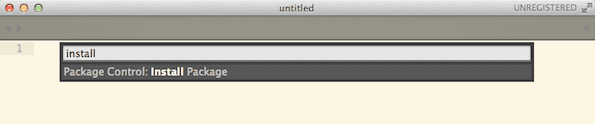
3. Tagad Package Control uzskaitīs visus tās bibliotēkā pieejamos spraudņus. Tas var aizņemt kādu laiku.
4. Kad tiek parādīts nākamais tekstlodziņš, meklējiet “MarkdownEditing” (bez atstarpēm) un, kad to atrodat, nospiediet taustiņu Enter. Tam vajadzētu darīt.
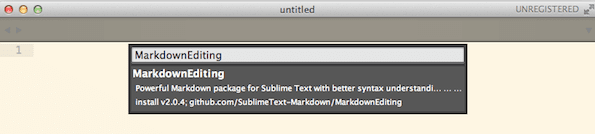
Pēdējais solis: Markdown rakstīšana, izmantojot MarkdownEditing
Tagad MarkdownEditing ir izveidota un darbojas. Lai sāktu, jums būs jāmaina sintakse no noklusējuma vienkārša teksta uz Markdown, un to varat izdarīt, noklikšķinot uz pašreizējās sintakses vērtības, atverot MarkdownEditing un atlasot Markdown. Varat arī izmantot Cmd+Shift+P, lai atvērtu komandu paleti, ievadiet Sintakse: Markdown un nospiediet taustiņu Enter.
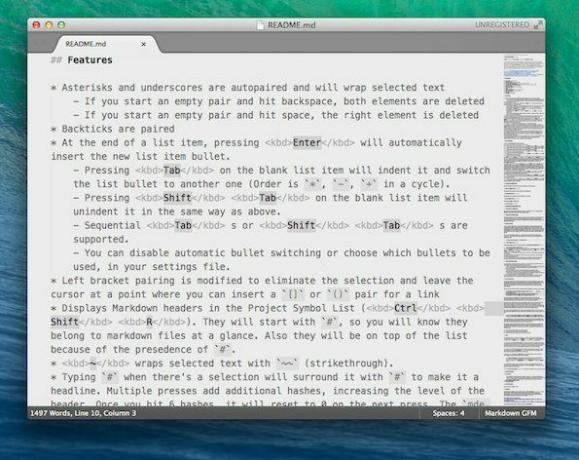
Sublime Text tagad ir pārvērsts par pilnvērtīgu atzīmes redaktoru kopā ar a skaista tēma kas ņem mājienus no Byword. Tā kā tas ir balstīts uz Sublime Text 3, tas darbojas tikpat ātri operētājsistēmā Windows kā Mac datorā.
Tavs teksts?
Kāds ir jūsu iecienītākais veids, kā rakstīt vārdus elektroniskajos ekrānos? Paziņojiet mums tālāk sniegtajos komentāros.
Pēdējo reizi atjaunināts 2022. gada 2. februārī
Iepriekš minētajā rakstā var būt ietvertas saistītās saites, kas palīdz atbalstīt Guiding Tech. Tomēr tas neietekmē mūsu redakcionālo integritāti. Saturs paliek objektīvs un autentisks.



